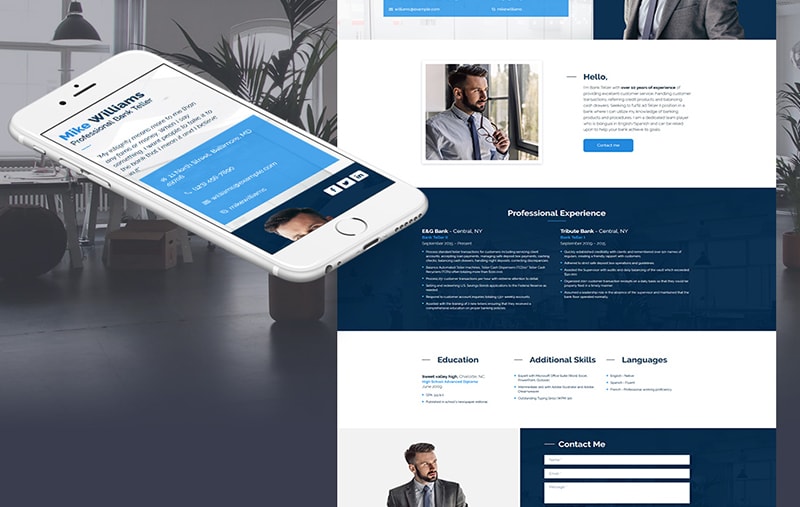TikTok добавил возможность прикреплять стикеры к объектам в роликах

TikTok презентовал новую функцию, которая позволит закрепить стикер на объекте в ролике. При движении объекта стикер будет двигаться вместе с ним и даже менять размер при приближении или отдалении объекта от камеры.
@tiktokNow Introducing: STICKER PINNING! Pin stickers to your videos and make magic happen.
♬ original sound — tiktok
Стикер можно прикрепить в любом месте на ролике. Также пользователи могут выбрать, как долго стикер будет находиться в виде.
Как прикрепить стикер к объекту на видео в TikTok: пошаговая инструкция
Шаг 1. Запустите приложение и снимите видео для Тик-Ток.
Шаг 2. В окне редактирование нажмите на иконку стикера.

Шаг 3. Откроется плашка со всеми наклейками — выберите нужную.

Шаг 4. Зажмите стикер пальцем, перетащите и расположите на нужном объекте в ролике. Затем тапаем на сам стикер. Сверху появится меню, где нужно выбрать пункт «Пин-код».

Шаг 5. Появится окно, где регулируем расположение стикера и подтверждаем выбор объекта ещё одним нажатием «Пин-код».

Шаг 6. При необходимости настройте время, как долго стикер будет находиться в видео, жмём стикер и выбираем опцию «Продолжительность».

Готово! Осталось заполнить описание видео, добавить хэштеги и упоминания, установить настройки приватности и опубликовать видео.